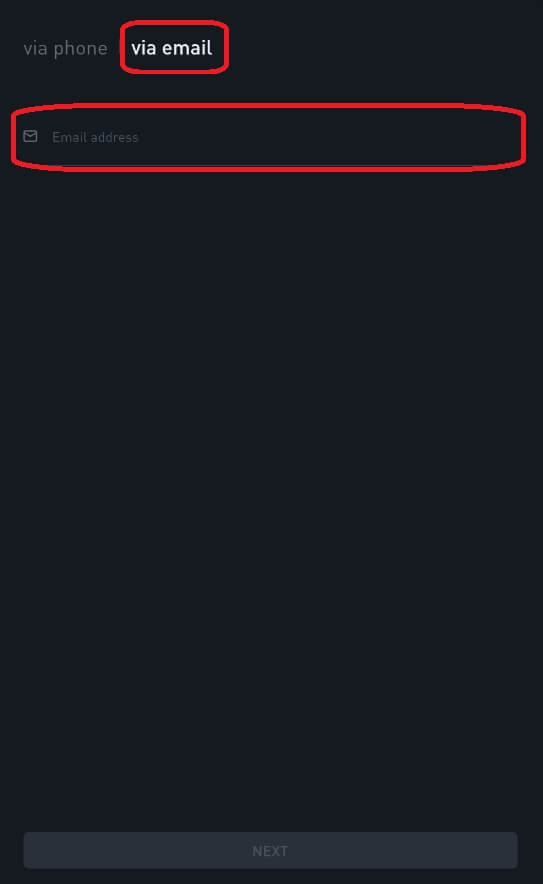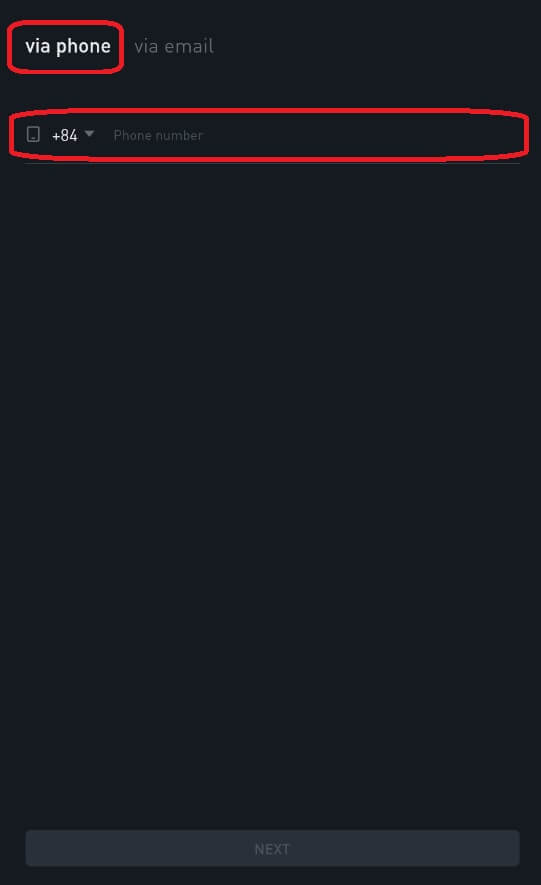วิธีเข้าสู่ระบบและยืนยันบัญชีใน Bitrue
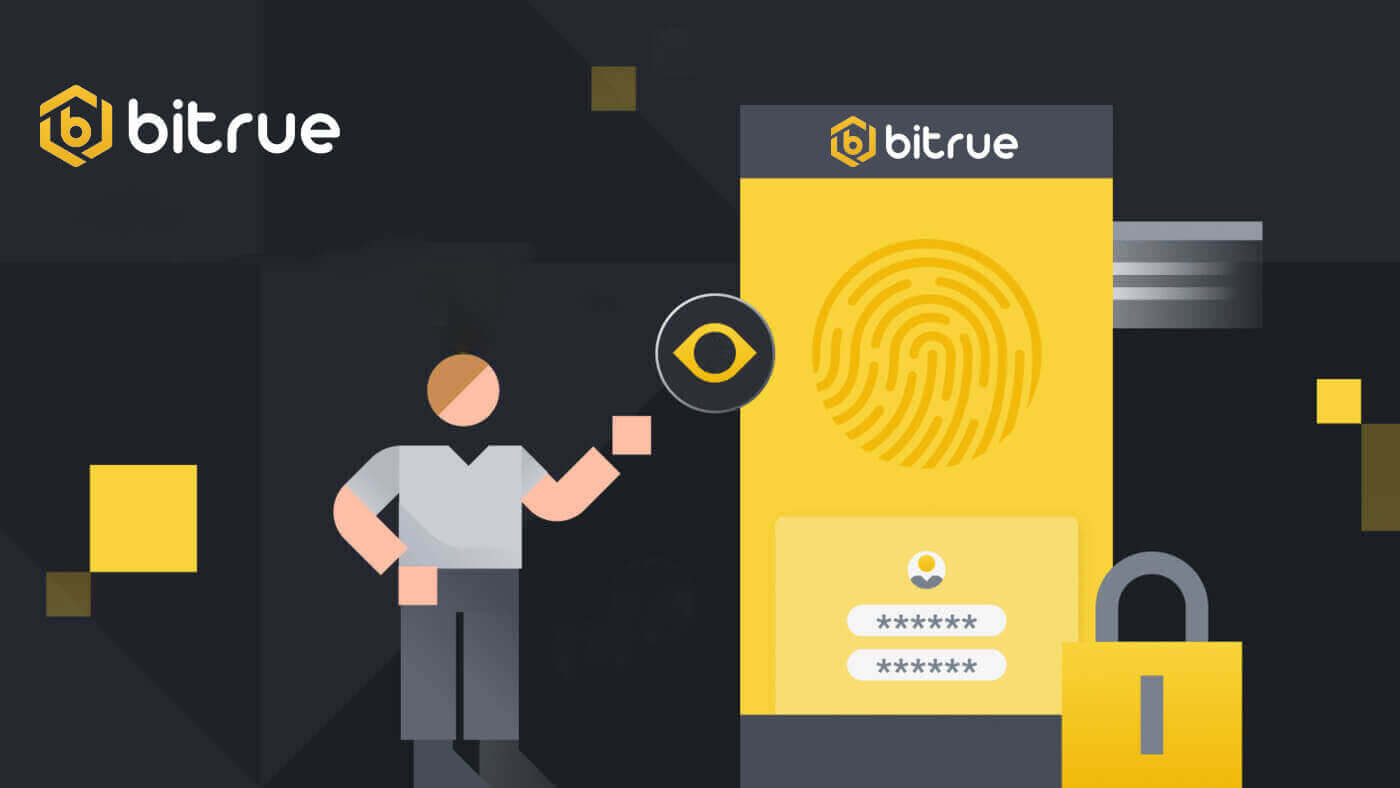
วิธีเข้าสู่ระบบบัญชีใน Bitrue
วิธีเข้าสู่ระบบบัญชี Bitrue ของคุณ
ขั้นตอนที่ 1 :เยี่ยมชมหน้าเว็บ Bitrueขั้นตอนที่ 2:เลือก "เข้าสู่ระบบ"
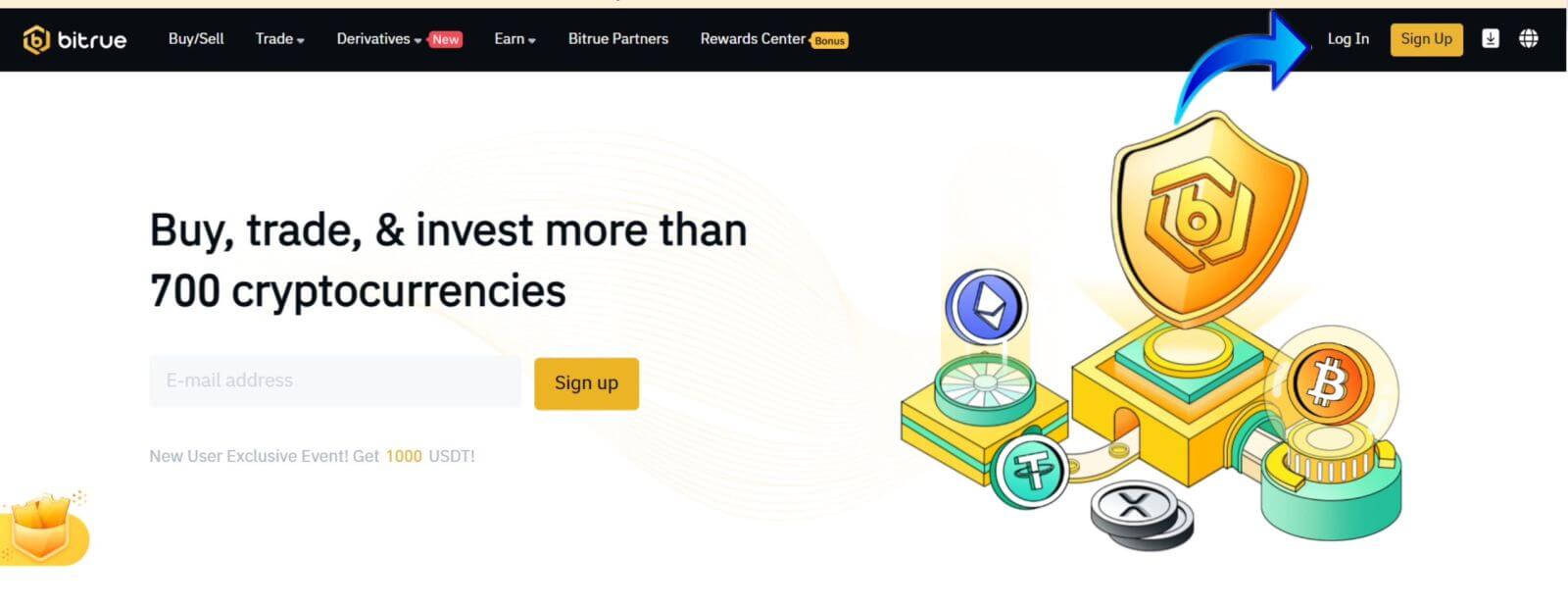
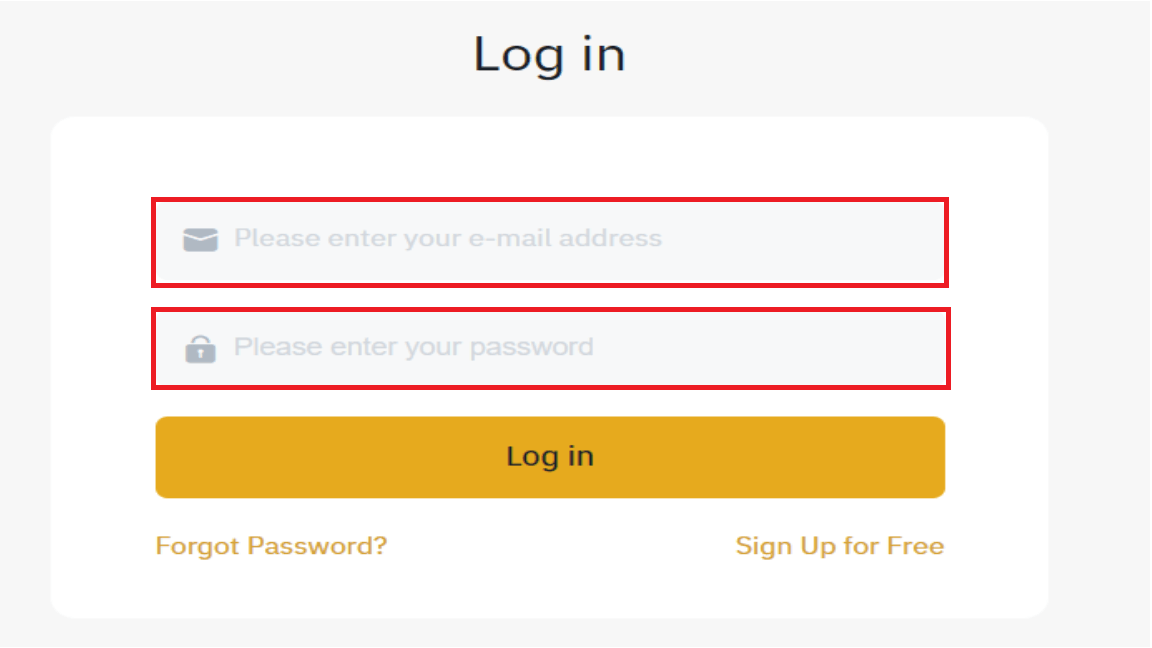
คุณจะเห็นอินเทอร์เฟซหน้าแรกนี้เมื่อคุณเข้าสู่ระบบสำเร็จ
หมายเหตุ: คุณมีตัวเลือกในการทำเครื่องหมายในช่องด้านล่างและเข้าสู่ระบบอุปกรณ์นี้โดยไม่ต้องเห็นการยืนยันบัญชีของคุณหลังจากผ่านไป 15 วัน 
วิธีลงชื่อเข้าใช้แอป Bitrue
เข้าสู่ระบบด้วยหมายเลขโทรศัพท์
ขั้นตอนที่ 1 : เลือกแอป Bitrue และคุณจะเห็นอินเทอร์เฟซนี้:
เมื่อคุณดูอินเทอร์เฟซนี้ การเข้าสู่ระบบ Bitrue ของคุณสำเร็จแล้ว
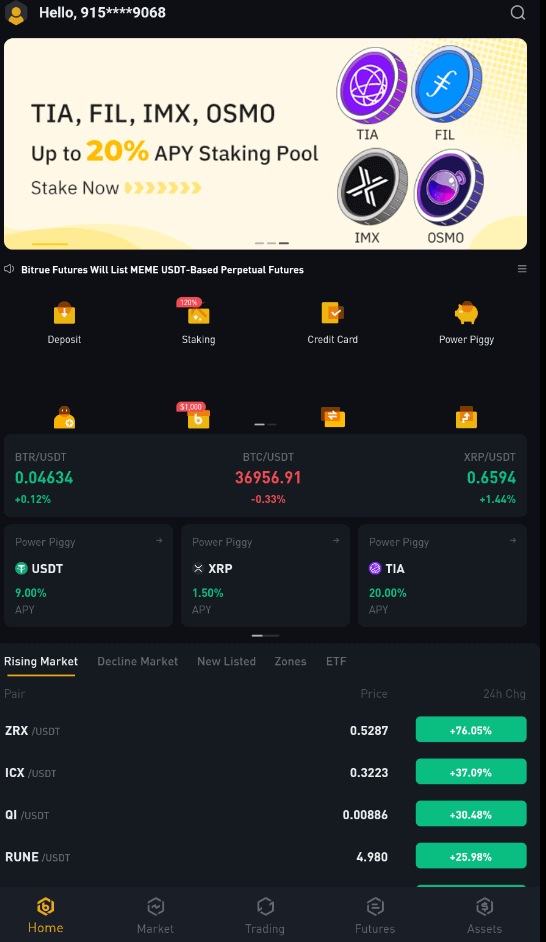
เข้าสู่ระบบด้วยอีเมล์
กรอกที่อยู่อีเมลของคุณและตรวจสอบให้แน่ใจว่ารหัสผ่านถูกต้อง จากนั้นคลิก "เข้าสู่ระบบ" เมื่อคุณดูอินเทอร์เฟซนี้ การเข้าสู่ระบบ Bitrue ของคุณสำเร็จแล้ว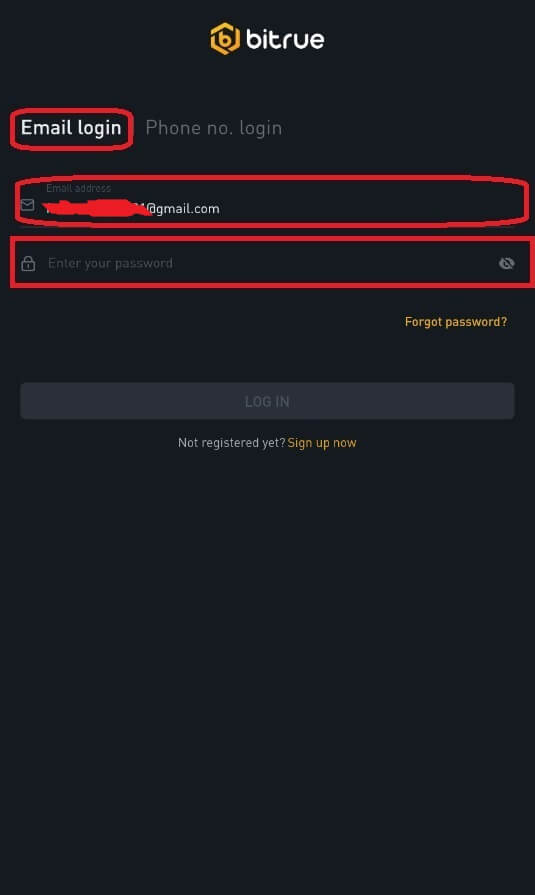
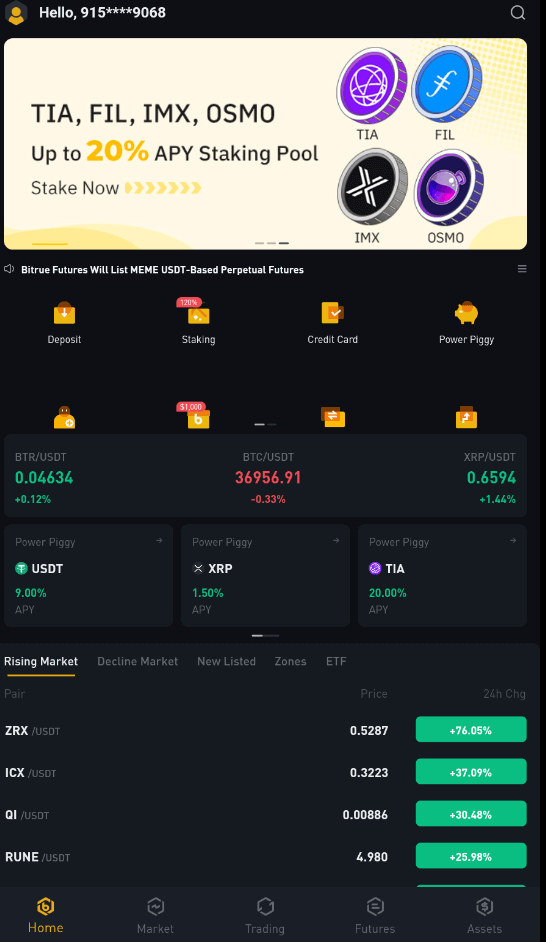
ฉันลืมรหัสผ่านจากบัญชี Bitrue
คุณสามารถใช้แอปหรือเว็บไซต์ Bitrue เพื่อรีเซ็ตรหัสผ่านบัญชีของคุณได้ โปรดทราบว่าการถอนออกจากบัญชีของคุณจะถูกบล็อกเป็นเวลาหนึ่งวันเต็มหลังจากการรีเซ็ตรหัสผ่านเนื่องจากปัญหาด้านความปลอดภัย
แอพมือถือ
ด้วยที่อยู่อีเมล:
1 . คุณเลือก "ลืมรหัสผ่าน?" บนหน้าจอเข้าสู่ระบบ
2 . กด "ทางอีเมล"
3 . ป้อนที่อยู่อีเมลของคุณในช่องที่ให้ไว้
4 . คลิก "ถัดไป" เพื่อดำเนินการต่อ
5 . ยืนยัน "รหัสยืนยันกล่องจดหมาย" ของคุณโดยคลิก "ยืนยัน" ในอีเมลของคุณ
6 . ตอนนี้คุณสามารถป้อนรหัสผ่านอื่นได้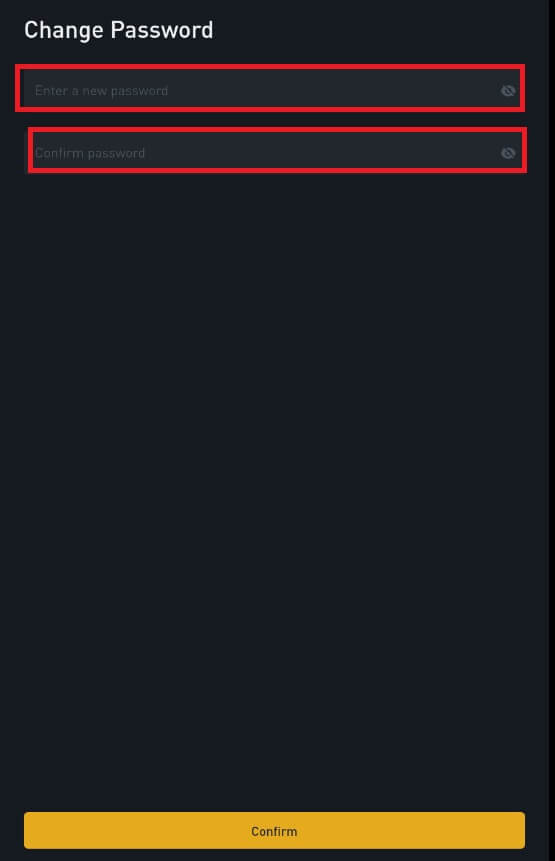
7 . กด "ยืนยัน" และคุณสามารถใช้ Bitrue ได้ตามปกติแล้ว
พร้อมเบอร์โทรศัพท์
1 . คุณเลือก "ลืมรหัสผ่าน?" บนหน้าจอเข้าสู่ระบบ
2 . กด "ทางโทรศัพท์"
3 . ป้อนหมายเลขโทรศัพท์ของคุณในช่องที่ให้ไว้แล้วกด 'ถัดไป'
4 . ยืนยันรหัสที่ส่งไปยัง SMS ของคุณ
5 . ตอนนี้คุณสามารถป้อนรหัสผ่านใหม่ได้แล้ว 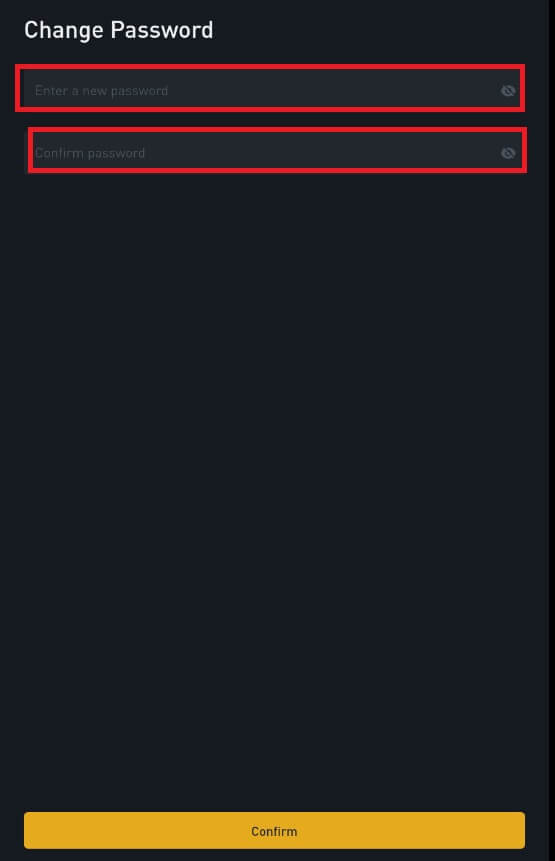
6 . กด "ยืนยัน" และคุณสามารถใช้ Bitrue ได้ตามปกติแล้ว
เว็บแอป
- ไปที่หน้าเว็บ Bitrue เพื่อเข้าสู่ระบบ และคุณจะเห็นอินเทอร์เฟซการเข้าสู่ระบบ
- คุณเลือก "ลืมรหัสผ่าน?" บนหน้าจอเข้าสู่ระบบ
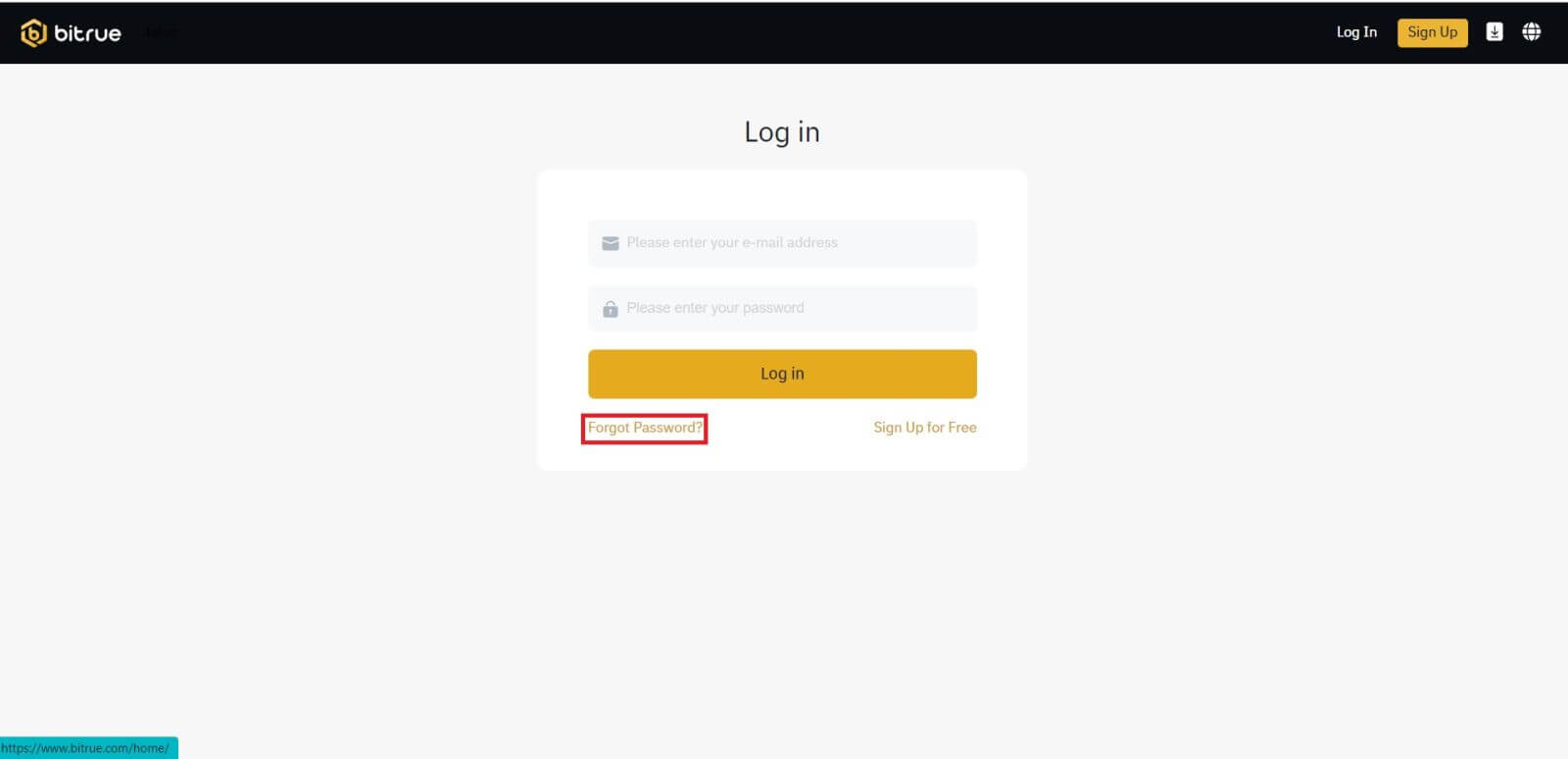
- ป้อนที่อยู่อีเมลของคุณในช่องที่ให้ไว้
- ยืนยัน "รหัสยืนยันกล่องจดหมาย" ของคุณโดยคลิก "ยืนยัน" ในอีเมลของคุณ
- ตอนนี้คุณสามารถป้อนรหัสผ่านอื่นได้
- จากนั้นกด "รีเซ็ตรหัสผ่าน" เป็นอันเสร็จสิ้น
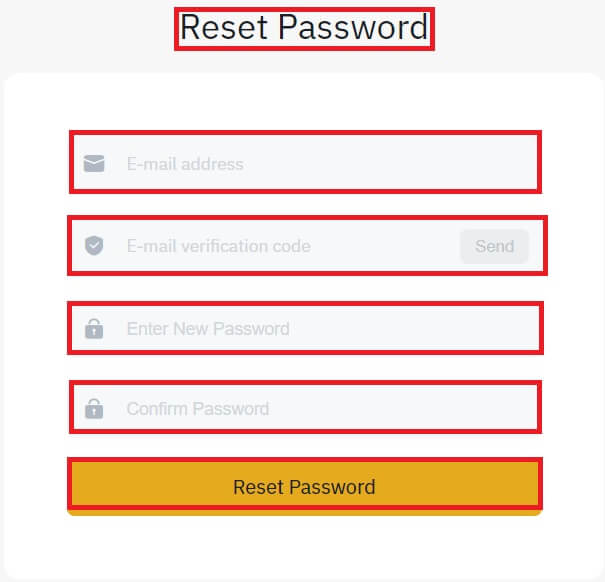
คำถามที่พบบ่อย (FAQ)
การรับรองความถูกต้องด้วยสองปัจจัยคืออะไร?
การตรวจสอบสิทธิ์แบบสองปัจจัย (2FA) เป็นชั้นความปลอดภัยเพิ่มเติมสำหรับการตรวจสอบยืนยันอีเมลและรหัสผ่านบัญชีของคุณ เมื่อเปิดใช้งาน 2FA คุณจะต้องระบุรหัส 2FA เมื่อดำเนินการบางอย่างบนแพลตฟอร์ม Bitrue NFT
TOTP ทำงานอย่างไร?
Bitrue NFT ใช้รหัสผ่านแบบใช้ครั้งเดียวตามเวลา (TOTP) สำหรับการตรวจสอบสิทธิ์แบบสองปัจจัย ซึ่งเกี่ยวข้องกับการสร้างรหัส 6 หลักแบบครั้งเดียวที่ไม่ซ้ำชั่วคราว* ซึ่งใช้ได้เพียง 30 วินาทีเท่านั้น คุณจะต้องป้อนรหัสนี้เพื่อดำเนินการที่ส่งผลต่อทรัพย์สินหรือข้อมูลส่วนบุคคลของคุณบนแพลตฟอร์ม
*โปรดทราบว่ารหัสควรประกอบด้วยตัวเลขเท่านั้น
การดำเนินการใดที่ได้รับการคุ้มครองโดย 2FA
หลังจากเปิดใช้งาน 2FA แล้ว การดำเนินการต่อไปนี้ที่ดำเนินการบนแพลตฟอร์ม Bitrue NFT จะต้องให้ผู้ใช้ป้อนรหัส 2FA:
- รายการ NFT (สามารถเลือกปิด 2FA ได้)
- ยอมรับข้อเสนอการประมูล (สามารถเลือกปิด 2FA ได้)
- เปิดใช้งาน 2FA
- ขอการจ่ายเงิน
- เข้าสู่ระบบ
- รีเซ็ตรหัสผ่าน
- ถอน NFT
โปรดทราบว่าการถอน NFT จำเป็นต้องมีการตั้งค่า 2FA ที่จำเป็น เมื่อเปิดใช้งาน 2FA ผู้ใช้จะถูกล็อคการถอนตลอด 24 ชั่วโมงสำหรับ NFT ทั้งหมดในบัญชีของพวกเขา
วิธียืนยันบัญชีใน Bitrue
วิธีการยืนยันตัวตนให้เสร็จสมบูรณ์
จะยืนยันบัญชีของฉันได้ที่ไหน
คุณสามารถเข้าถึงการยืนยันตัวตนได้โดยตรงผ่าน [ศูนย์ผู้ใช้]-[การยืนยัน ID] หน้านี้ช่วยให้คุณทราบว่าคุณมีการตรวจสอบระดับใดในปัจจุบัน และยังกำหนดขีดจำกัดการซื้อขายของบัญชี Bitrue ของคุณด้วย กรุณากรอกระดับการยืนยันตัวตนที่เหมาะสมเพื่อเพิ่มขีดจำกัดของคุณ
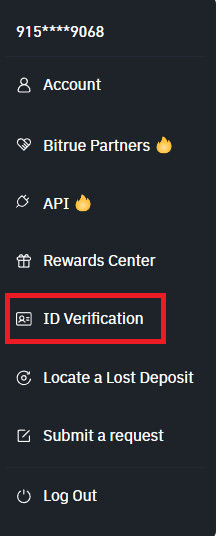
การยืนยันตัวตนเกี่ยวข้องกับขั้นตอนใดบ้าง?
การตรวจสอบขั้นพื้นฐาน:
ขั้นตอนแรก : ลงชื่อเข้าใช้ บัญชี Bitrue ของคุณ จากนั้นเลือก [ศูนย์ผู้ใช้]-[การยืนยัน ID]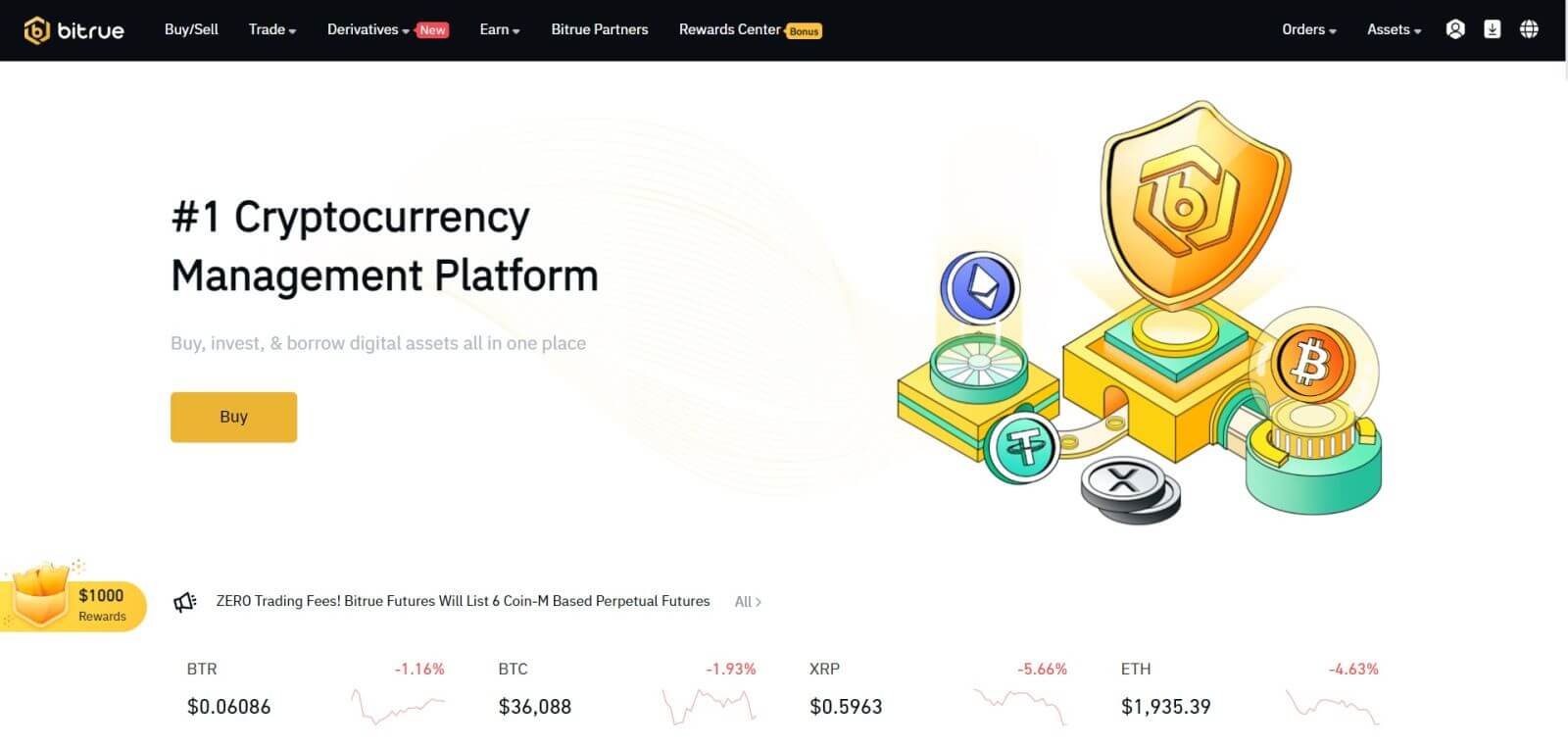

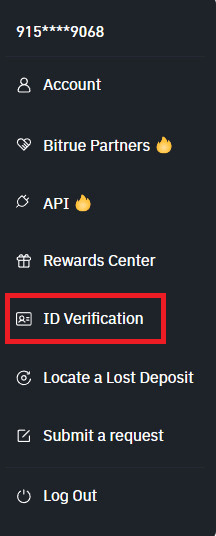
ขั้นตอนที่สอง : ป้อนข้อมูลนี้:
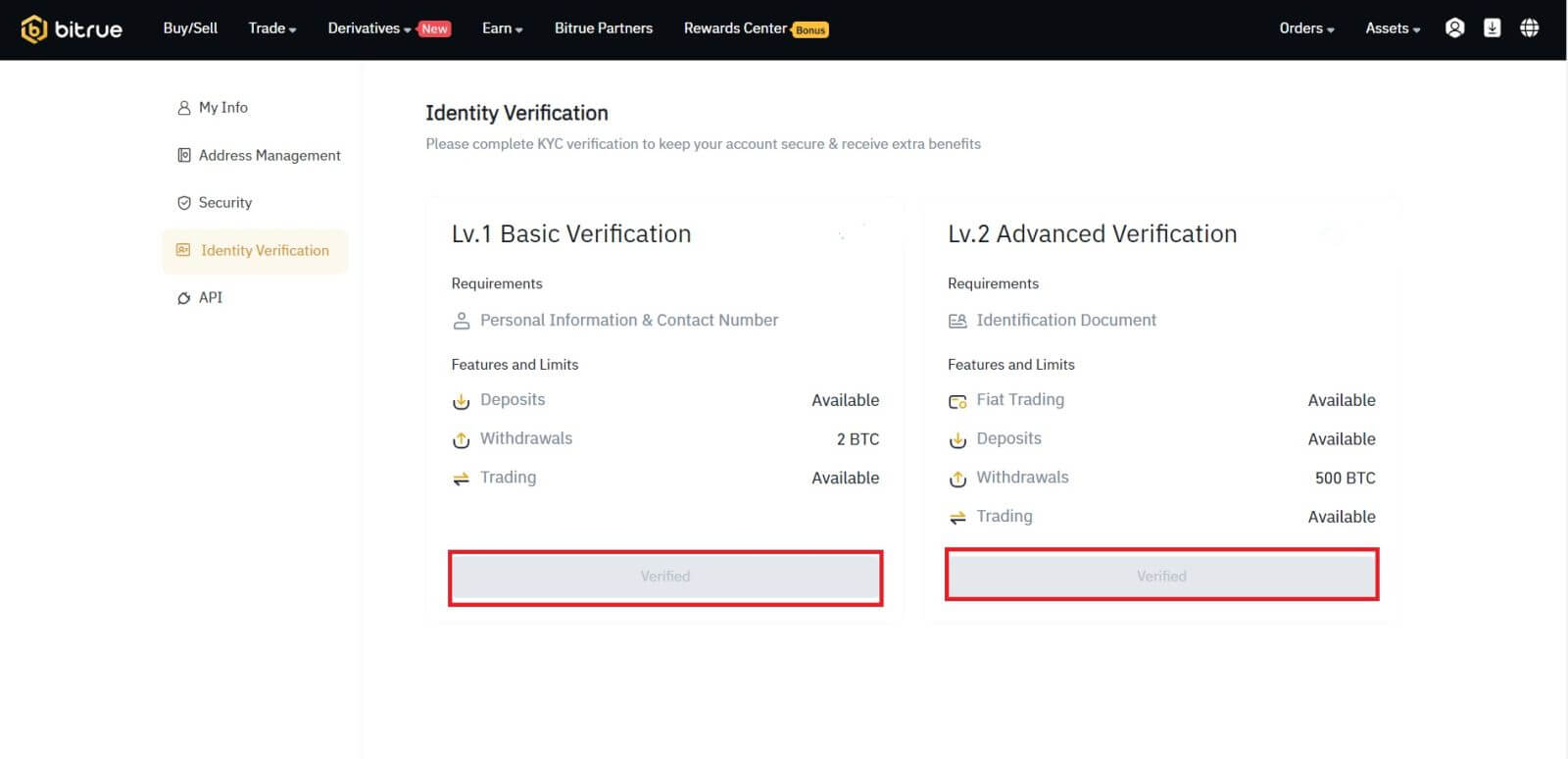
2 . คลิก [ยืนยันเลเวล 1] เพื่อตรวจสอบบัญชีของคุณ หลังจากนั้น เลือกประเทศที่คุณจะออกเอกสารและกรอกชื่อและนามสกุลของคุณในช่องว่าง จากนั้นกดปุ่ม [Next] หลังจากนั้น
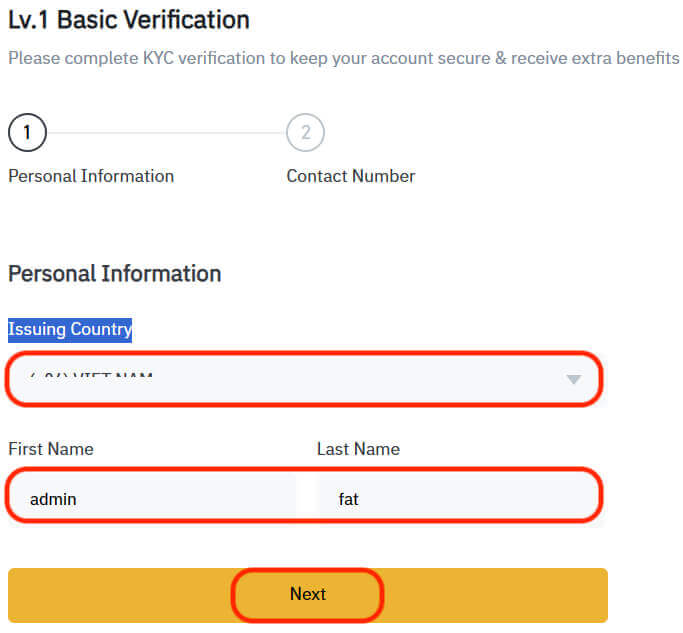
ขั้นตอนที่สาม : เพิ่มข้อมูลติดต่อส่วนบุคคลของคุณ โปรดยืนยันว่าข้อมูลที่ป้อนถูกต้องสอดคล้องกับเอกสารประจำตัวที่คุณมี เมื่อยืนยันแล้วจะไม่มีการย้อนกลับ จากนั้นคลิก "ส่ง" เป็นอันเสร็จสิ้น
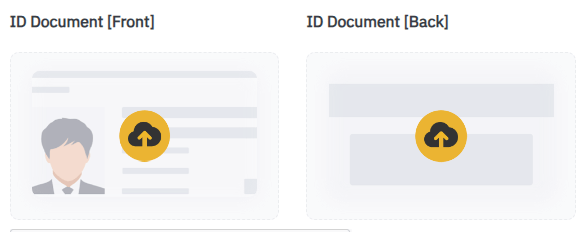

ขั้นตอนสุดท้าย : ในท้ายที่สุดจะบ่งชี้ว่าการยืนยันสำเร็จ การยืนยันขั้นพื้นฐานเสร็จสิ้นแล้ว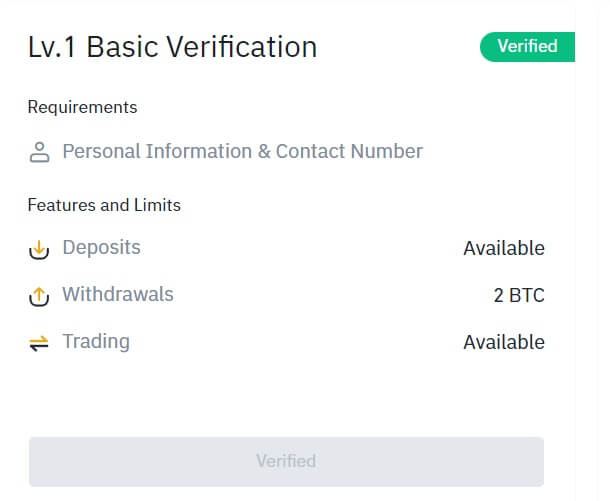
- การตรวจสอบขั้นสูง
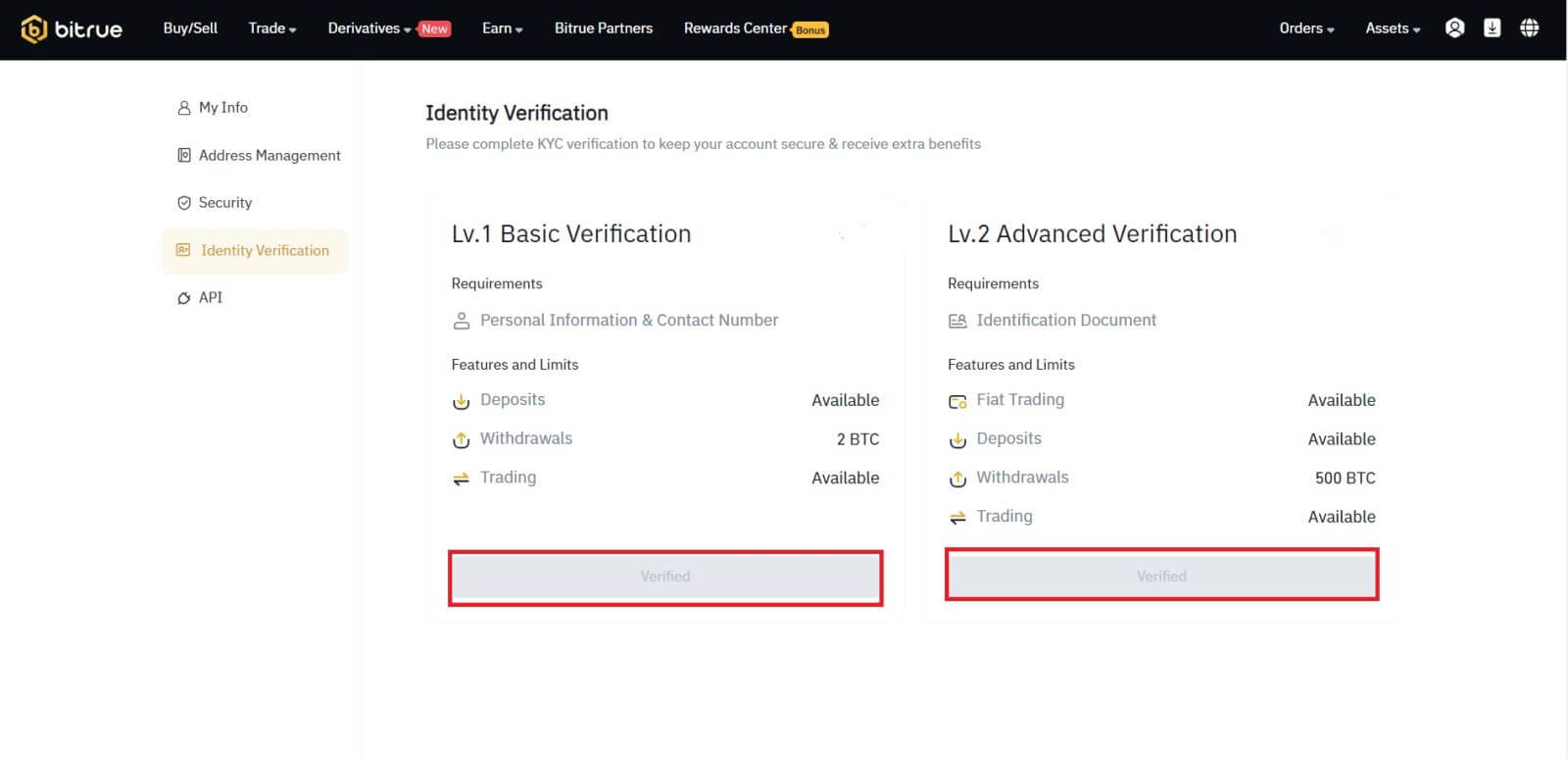 2 . วางเอกสารประจำตัวของคุณไว้หน้ากล้องตามคำแนะนำ เพื่อถ่ายภาพด้านหน้าและด้านหลังของเอกสารประจำตัวของคุณ โปรดตรวจสอบให้แน่ใจว่าทุกรายละเอียดสามารถอ่านได้ จากนั้นคลิก "ส่ง" เป็นอันเสร็จสิ้น
2 . วางเอกสารประจำตัวของคุณไว้หน้ากล้องตามคำแนะนำ เพื่อถ่ายภาพด้านหน้าและด้านหลังของเอกสารประจำตัวของคุณ โปรดตรวจสอบให้แน่ใจว่าทุกรายละเอียดสามารถอ่านได้ จากนั้นคลิก "ส่ง" เป็นอันเสร็จสิ้น
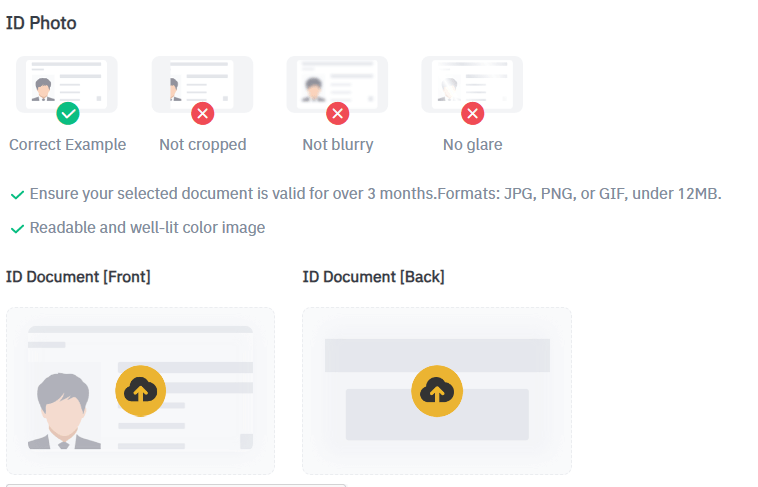

หมายเหตุ : เพื่อให้เราสามารถยืนยันตัวตนของคุณได้ โปรดอนุญาตให้เข้าถึงกล้องบนอุปกรณ์ของคุณ
3 . ท้ายที่สุดแล้ว ตัวบ่งชี้การส่งสำเร็จจะปรากฏขึ้น [การยืนยันขั้นสูง] เสร็จสมบูรณ์ หมายเหตุ : เมื่อขั้นตอนเสร็จสิ้น กรุณารอสักครู่ ข้อมูลของคุณจะได้รับการตรวจสอบโดย Bitrue ทันที เราจะแจ้งให้คุณทราบทางอีเมลทันทีที่ใบสมัครของคุณได้รับการยืนยัน
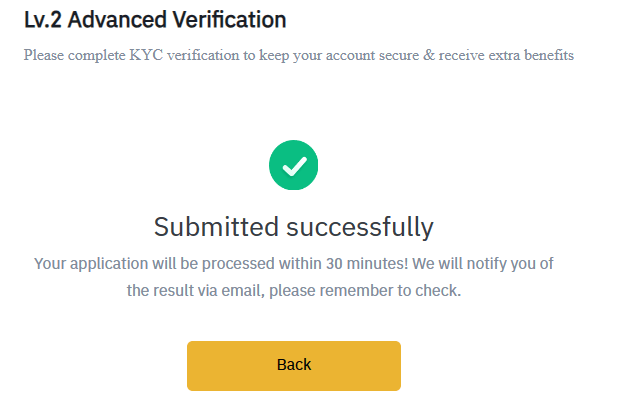
คำถามที่พบบ่อย (FAQ)
เหตุใดฉันจึงควรให้ข้อมูลใบรับรองเพิ่มเติม
ในบางกรณีซึ่งเกิดขึ้นไม่บ่อยนัก หากรูปเซลฟี่ของคุณไม่ตรงกับเอกสารประจำตัวที่คุณให้มา คุณจะต้องจัดเตรียมเอกสารเสริมและรอการยืนยันด้วยตนเอง โปรดทราบว่าการยืนยันด้วยตนเองอาจใช้เวลาหลายวัน Bitrue ใช้บริการตรวจสอบตัวตนที่ครอบคลุมเพื่อรักษาความปลอดภัยให้กับเงินทุนของผู้ใช้ ดังนั้นโปรดตรวจสอบให้แน่ใจว่าเนื้อหาที่คุณให้มานั้นตรงตามข้อกำหนดเมื่อคุณกรอกข้อมูลการยืนยันตัวตนสำหรับการซื้อ Crypto ด้วยบัตรเครดิตหรือบัตรเดบิต
1. เพื่อให้มั่นใจว่าเกตเวย์ fiat มีความเสถียรและเป็นไปตามข้อกำหนด ผู้ใช้ที่ซื้อ crypto ด้วยบัตรเครดิตหรือบัตรเดบิตจะต้องยืนยันตัวตนให้ เสร็จสิ้น ผู้ใช้ที่เสร็จสิ้นการยืนยันตัวตนสำหรับบัญชี Bitrue แล้ว จะสามารถซื้อ crypto ต่อไปได้โดยไม่ต้องมีข้อมูลเพิ่มเติม ผู้ใช้ที่ต้องระบุข้อมูลเพิ่มเติมจะได้รับแจ้งในครั้งถัดไปที่พวกเขาพยายามทำการซื้อ crypto ด้วยบัตรเครดิตหรือบัตรเดบิต2. แต่ละ ระดับ การยืนยันตัวตนที่เสร็จสมบูรณ์จะเพิ่มขีดจำกัดการทำธุรกรรมตามรายการด้านล่าง ขีดจำกัดการทำธุรกรรมทั้งหมดถูกกำหนดไว้ที่มูลค่าของยูโร (€) โดยไม่คำนึงถึงสกุลเงินคำสั่งที่ใช้ และจะแตกต่างกันเล็กน้อยในสกุลเงินคำสั่งอื่น ๆ ตามอัตราแลกเปลี่ยน
- ข้อมูลพื้นฐาน:
การตรวจสอบนี้จำเป็นต้องมีชื่อผู้ใช้ ที่อยู่ และวันเดือนปีเกิด
- การยืนยันตัวตนด้วยใบหน้า:
ระดับการยืนยันนี้จะต้องมีสำเนาบัตรประจำตัวที่มีรูปถ่ายที่ถูกต้องและรูปถ่ายเซลฟี่เพื่อพิสูจน์ตัวตน การตรวจสอบใบหน้าจะต้องใช้สมาร์ทโฟนที่ติดตั้งแอป Bitrue
- การยืนยันที่อยู่:
ในการเพิ่มขีดจำกัด คุณจะต้องยืนยันตัวตนและยืนยันที่อยู่ (หลักฐานที่อยู่) ให้เสร็จสิ้น